So richten Sie eine teilweise Inhaltsbeschränkung in WordPress ein
Veröffentlicht: 2021-04-09Möchten Sie Ihre Premium-Inhalte nur den abonnierten Mitgliedern zeigen? Sie können Ihre exklusiven Inhalte für Gastbenutzer einfach einschränken, indem Sie die teilweise Inhaltsbeschränkung verwenden.
Die teilweise Inhaltsbeschränkung ist eine Möglichkeit, einen Teil Ihres Inhalts für Benutzer, die keine Mitglieder oder Abonnenten sind, einzuschränken/unsichtbar zu halten. Nur die abonnierten oder eingeloggten Benutzer können diese Teile Ihrer Inhalte lesen.
Wenn Sie Artikel in Scholarly oder IEEE sehen, können Sie nur einen Teil dieses Artikels oder den Einführungsteil lesen, der Ihnen eine Vorstellung von der Forschung gibt. Aber um den ganzen Artikel zu lesen, müssen Sie Mitglied werden oder ihre Website abonnieren. Das ist eine teilweise Inhaltsbeschränkung.
Heute zeigen wir, wie man mit einer der besten Frontend-Lösungen WP User Frontend partielle Inhaltsbeschränkungen einrichtet.
So richten Sie ganz einfach eine teilweise Inhaltsbeschränkung ein
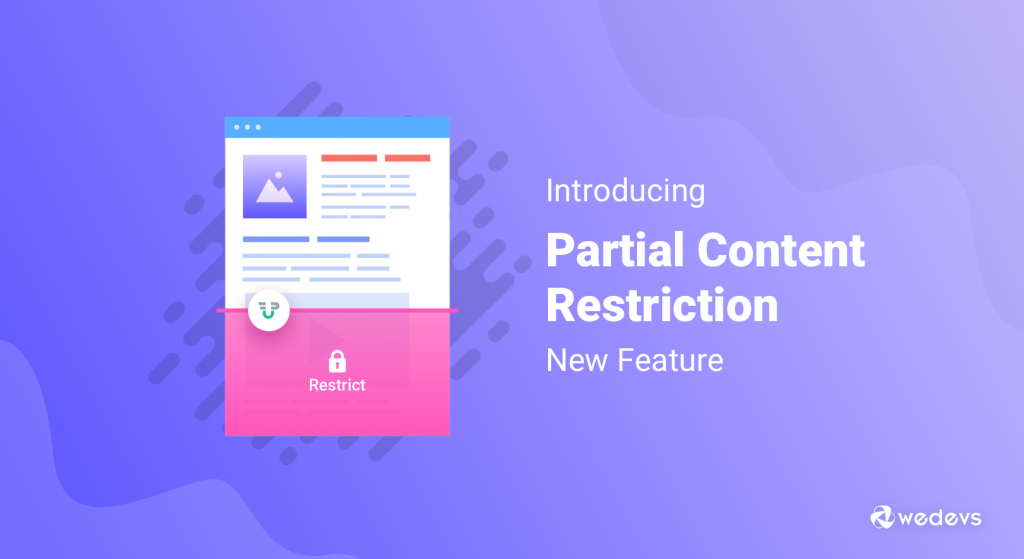
WP User Frontend ist derzeit eine der besten Frontend-Lösungen im WordPress-Repo. Es befindet sich derzeit auf über 30000 aktiven Installationen und bietet einige einzigartige Funktionen, die beim Einrichten jeder Art von Mitglieder-Website helfen.
Eine dieser Funktionen ist die teilweise Inhaltsbeschränkung. Jetzt zeigen wir Ihnen Schritt für Schritt, wie Sie eine teilweise Inhaltsbeschränkung für Ihre WordPress-Website einrichten.
Voraussetzungen
- WordPress
- WP-Benutzer-Frontend
- WP User Frontend Pro
Schritt 1: Wähle oder erstelle einen Beitrag
Zunächst müssen Sie einen vorhandenen Inhalt aus WP Admin –> Posts –> All Posts auswählen. Oder Sie können einen neuen Beitrag erstellen, wenn Sie gerade erst anfangen.
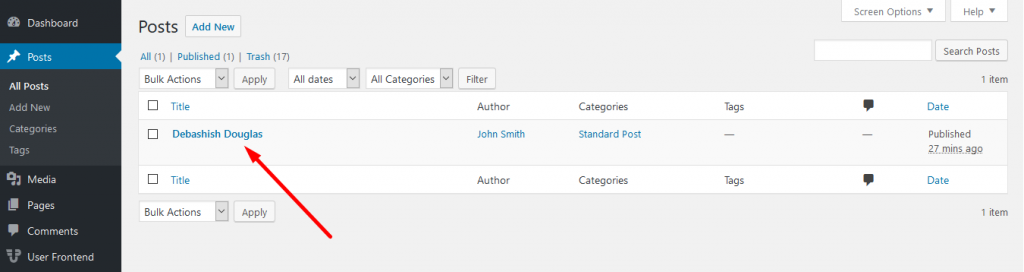
Schritt 2: Wählen Sie den WPUF Partial Content Restriction Block aus
In den Blockabschnitten finden Sie einen Block mit der Bezeichnung „ WPUF Partial Content Restriction “. Das musst du auswählen. Wenn Sie es nicht sofort finden, versuchen Sie, es in der Bibliothek unter demselben Namen zu suchen.
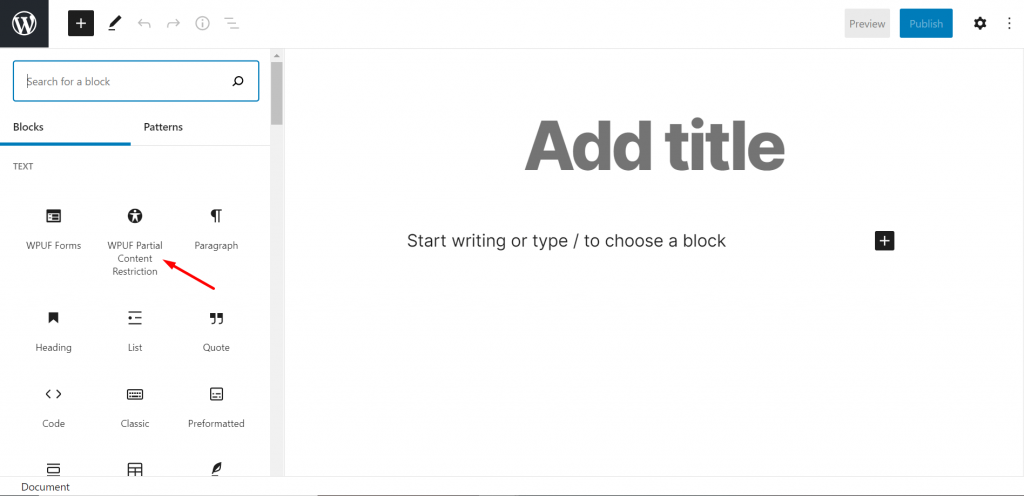
Schritt 3: Wählen Sie den Teil des Inhalts aus, den Sie einschränken möchten
Denken Sie daran, dass Sie den Block über dem Inhalt auswählen müssen, den Sie ausblenden möchten. Und wenn Sie einen mittleren Teil des Inhalts ausblenden möchten, wählen Sie den Block Absatz (oder einen anderen) aus.
Andernfalls sind die Inhalte nach dem Block „Partial Content Restriction“ nicht sichtbar.
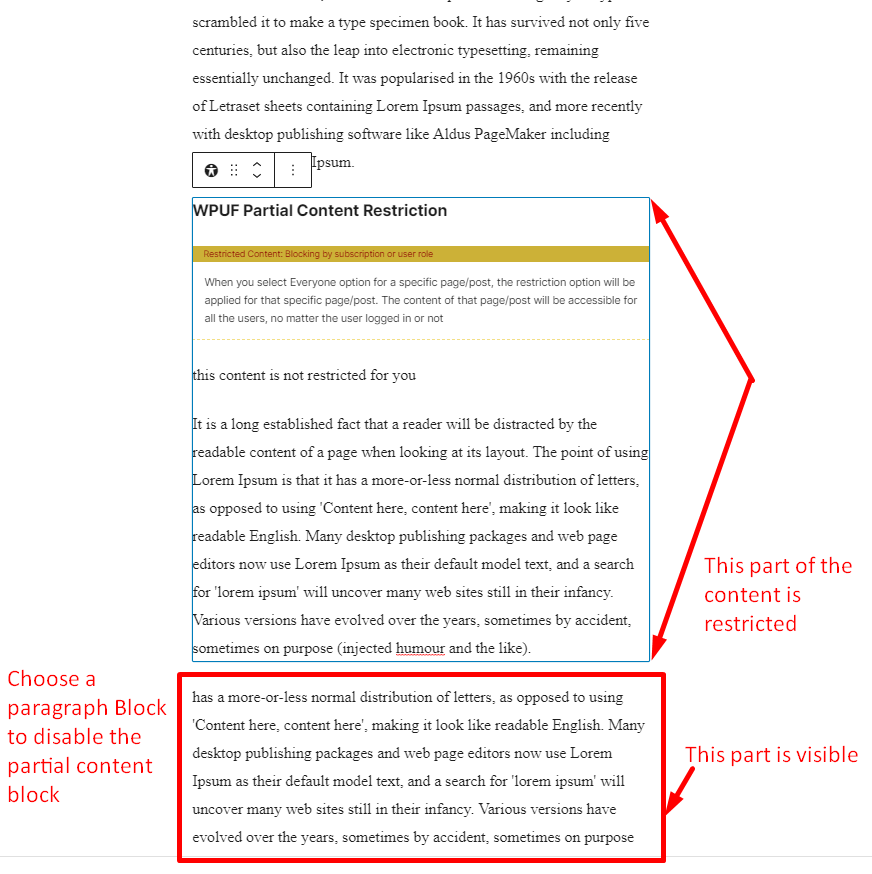
Schritt 4: Entscheiden Sie, wer Ihre Inhalte sehen kann
Wie gesagt, Sie können entscheiden, wer den eingeschränkten Teil Ihrer Inhalte sehen kann. Jetzt haben Sie drei Arten von Benutzern, aus denen Sie wählen können,
- Alle
- Nur angemeldete Benutzer
- Nur Abonnementbenutzer
Wir werden den Teil Jeder überspringen, da dies bedeutet, dass jeder Ihre Inhalte sehen kann. In diesem Fall benötigen Sie die Funktion zur teilweisen Inhaltsbeschränkung nicht.
Für angemeldete Benutzer
Eines der Dinge, die WordPress zu einer großartigen CMS-Plattform machen, ist die Benutzerrollenfunktion. Sie können Ihren Benutzern verschiedene Rollen zuweisen und sie erhalten basierend auf dieser Rolle Zugriff auf Ihre Website.
Beispielsweise kann ein Autor nur auf Ihrer Website schreiben, aber den Inhalt nicht veröffentlichen.
Gleiches gilt für die teilweise Inhaltsbeschränkung. Denn die von Ihnen ausgewählte Benutzerrolle kann die eingeschränkten Inhalte anzeigen.
Für unseren Fall haben wir Admin, Editor, Author, Contributor ausgewählt, die den eingeschränkten Inhalt anzeigen können.

Wenn nun ein Autor die Website besucht,
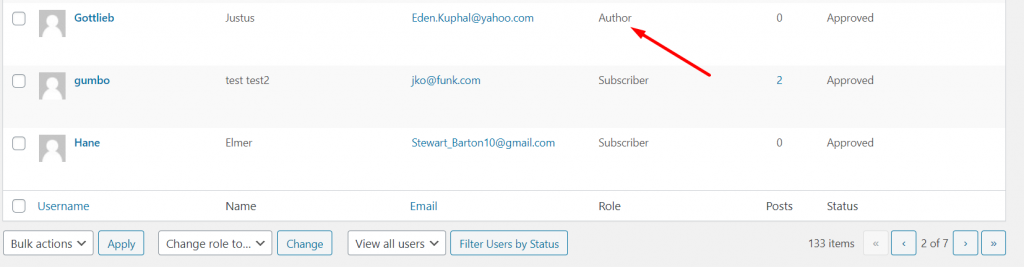
Sie können den Inhalt anzeigen.
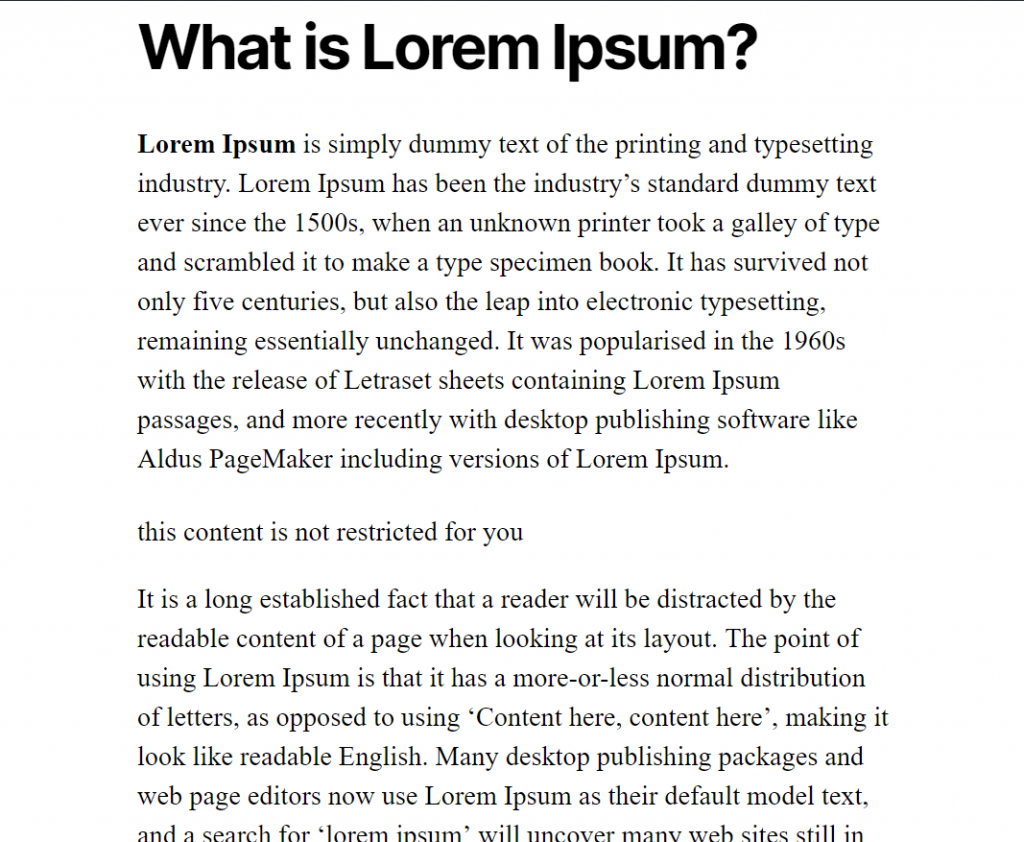
Aber wenn ein Abonnent Ihre Inhalte besucht,

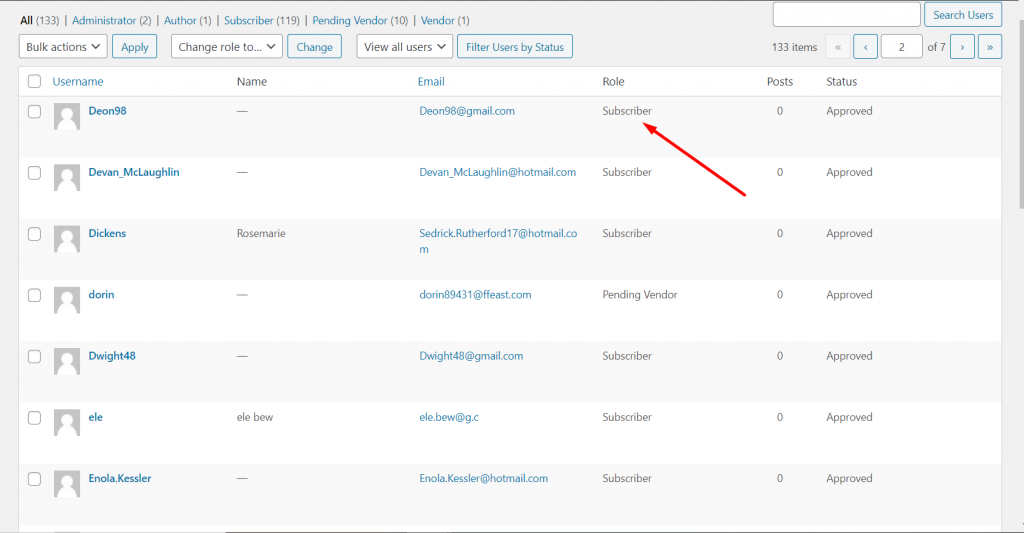
Sie können den Inhalt nicht anzeigen.
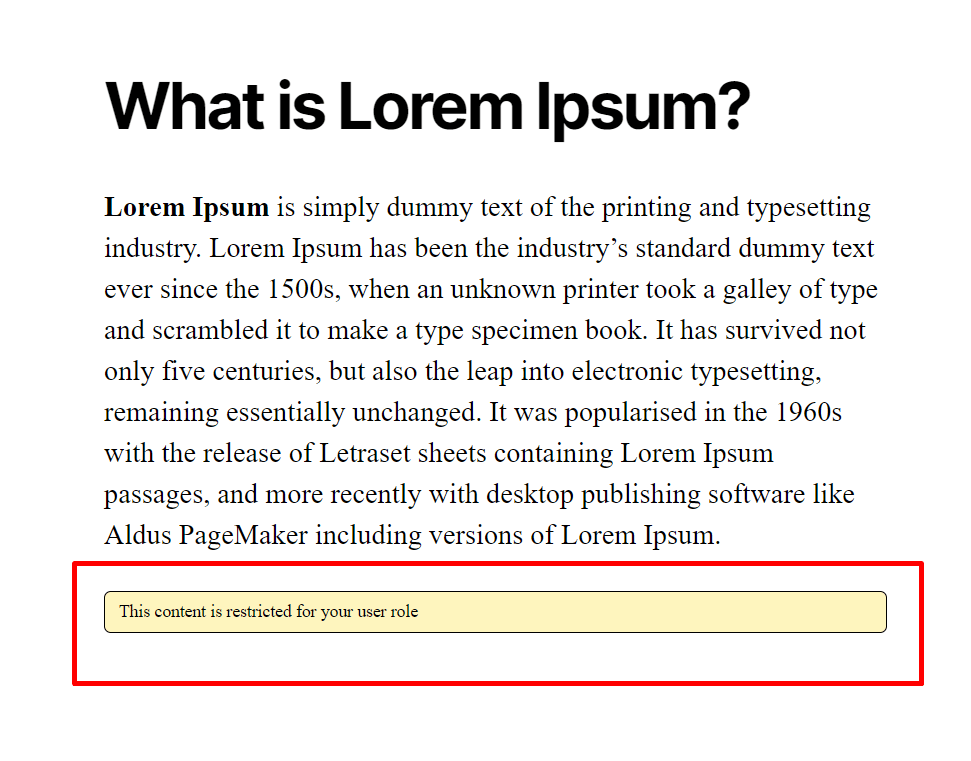
Nur für Abonnementbenutzer
Mit WP User Frontend können Sie Abonnementpakete erstellen. Und Sie können auch verschiedene Arten von Abonnements erstellen.
Darüber hinaus können Sie basierend auf den Paketen verschiedenen Arten von Abonnenten ermöglichen, Ihre Inhalte anzuzeigen. Beispielsweise können die Premium-Abonnenten Ihre gesamten Inhalte ein ganzes Jahr lang anzeigen, während die Light-Abonnenten Ihre Inhalte nur 6 Monate lang anzeigen können.
Das heißt, Sie können den Abonnenten bestimmter Pakete erlauben, die Inhalte zu sehen. In unserem Fall haben wir Abonnenten aus den Paketen „New Subs Pack“, „New Trail Pack“ und „New On Time Payment“ erlaubt, den Inhalt anzuzeigen.
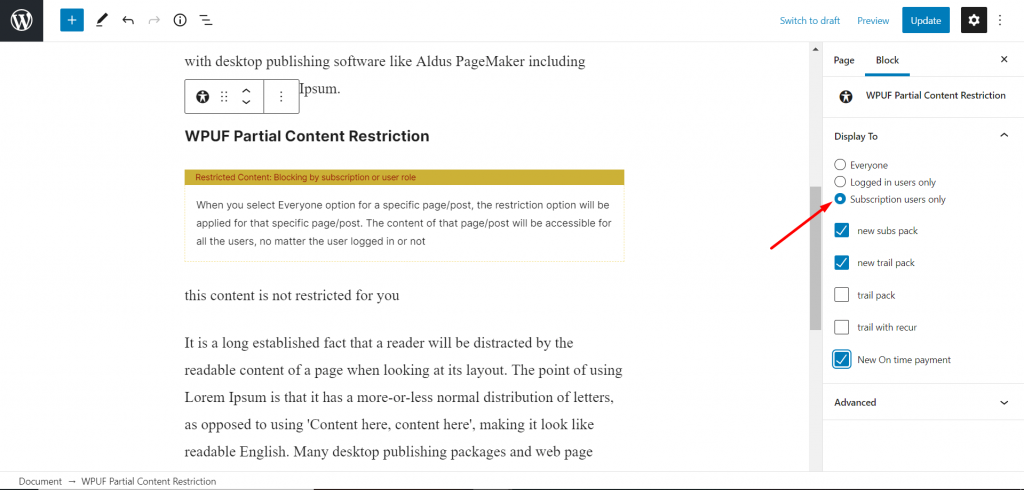
Lesen Sie auch: So übernehmen Sie das Abonnement-Geschäftsmodell.
Also, ein Abonnent einer neuen pünktlichen Zahlung,
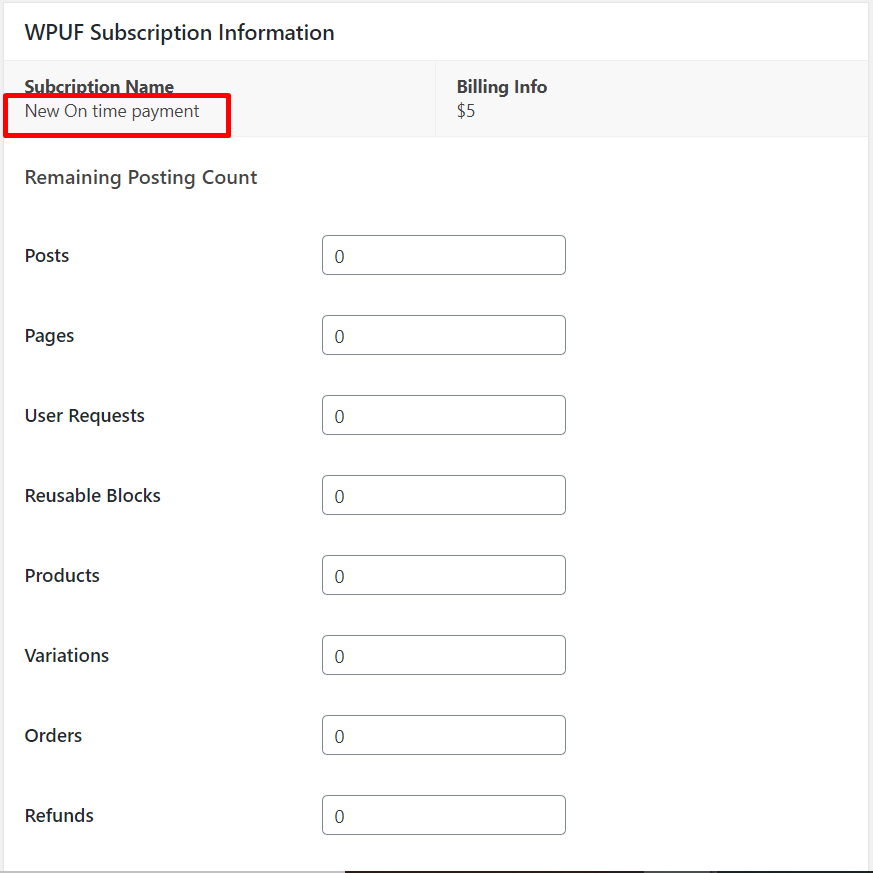
Kann den Inhalt anzeigen.
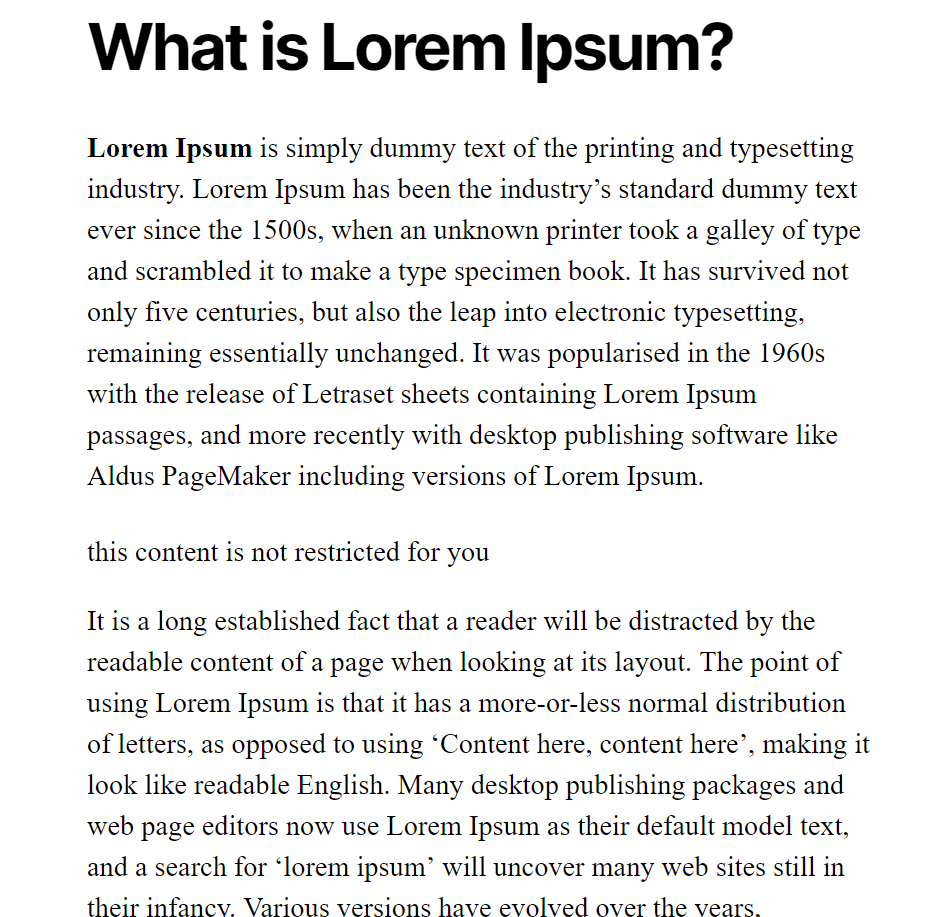
Andere Paketabonnenten können den Inhalt nicht anzeigen.
Schritt 5: Veröffentlichen Sie Ihre Inhalte
Sie haben die Funktion zur teilweisen Inhaltsbeschränkung für Ihre Inhalte eingerichtet. Jetzt können Sie loslegen.
Jetzt wissen Sie, wie Sie die Funktion zur teilweisen Inhaltsbeschränkung von WP User Frontend einrichten.
Teilweise Inhaltseinschränkung: Anwendungsfälle
Jetzt, da Sie wissen, wie Sie eine teilweise Inhaltsbeschränkung mit dem WordPress-Benutzer-Frontend einrichten, können Sie auch einige der Vorteile der Verwendung dieser Funktion kennen.
Exklusiver Mitgliedschaftsclub
Das Erstellen eines exklusiven Mitgliederclubs mit teilweisen Inhaltsbeschränkungen ist ganz einfach.
Weil Sie die Gastbenutzer, die versuchen, auf Ihre Premium-Inhalte zuzugreifen, auf die Seite „ Jetzt teilnehmen “ umleiten können. Erstellen eines Kundenbereichs, der nur eingeschränkten Mitgliedern zugänglich ist.
Gestaffelte Mitgliedschaft
Wie bereits erwähnt, können Sie Ihre Inhalte auf Abonnementpakete beschränken. Das bedeutet, dass Benutzer mit unterschiedlichen Abonnementpaketen unterschiedliche Arten von Inhalten sehen können.
Außerdem können Sie neuen abonnierten Mitgliedern Zugriff auf eine begrenzte Anzahl von Inhalten statt auf das gesamte Paket gewähren. Auf diese Weise müssen sie andere Abonnementpakete kaufen/kaufen, um auf die anderen Inhalte zugreifen zu können.
Lead-Sammlung
„ Geben Sie Ihre E-Mail-Adresse ein und erhalten Sie Zugriff auf den eingeschränkten Teil des Inhalts “.
Die teilweise Inhaltsbeschränkung ist eine großartige Möglichkeit, Leads zu sammeln. Sie können einem Benutzer anbieten, seine E-Mail-Adresse einzugeben, wenn er den eingeschränkten Teil lesen möchte. Dies wird sicherlich dazu beitragen, Ihre Lead-Sammlung zu steigern, und Sie können eine reichhaltige E-Mail-Abonnentenbasis aufbauen.
Treuer Kundenstamm
Wenn Sie Ihren abonnierten Mitgliedern einen Mehrwert bieten, indem Sie ihnen Zugang zu Premium-Inhalten gewähren, entsteht automatisch ein treuer Kundenstamm. Weil sie wissen, dass normale Benutzer den Inhalt, den sie lesen können, nicht lesen können.
Außerdem wird es Ihre Markenbekanntheit steigern und Ihr Kundenerlebnis verbessern.
Dies sind die Faktoren, die Sie erhalten, wenn Sie die Funktion zur teilweisen Inhaltsbeschränkung für Ihre Website aktivieren.
Abschluss
Auf der Mitgliederseite dreht sich alles um Privilegien. Sie müssen sicherstellen, dass Ihre Mitglieder dieses zusätzliche Privileg als normale Benutzer erhalten. Und die Verwendung der Funktion zur teilweisen Inhaltsbeschränkung wird Ihrer Sache sicherlich helfen.
Sie werden Plugins finden, die nur für diese Funktion erstellt wurden. Aber mit WP User Frontend ist diese Funktion eingebaut. Aktive Benutzer können diese Funktion also problemlos nutzen und die exklusiven Mitglieder sperren, während sie wertvollen Mitgliedern Zugriff gewähren.

